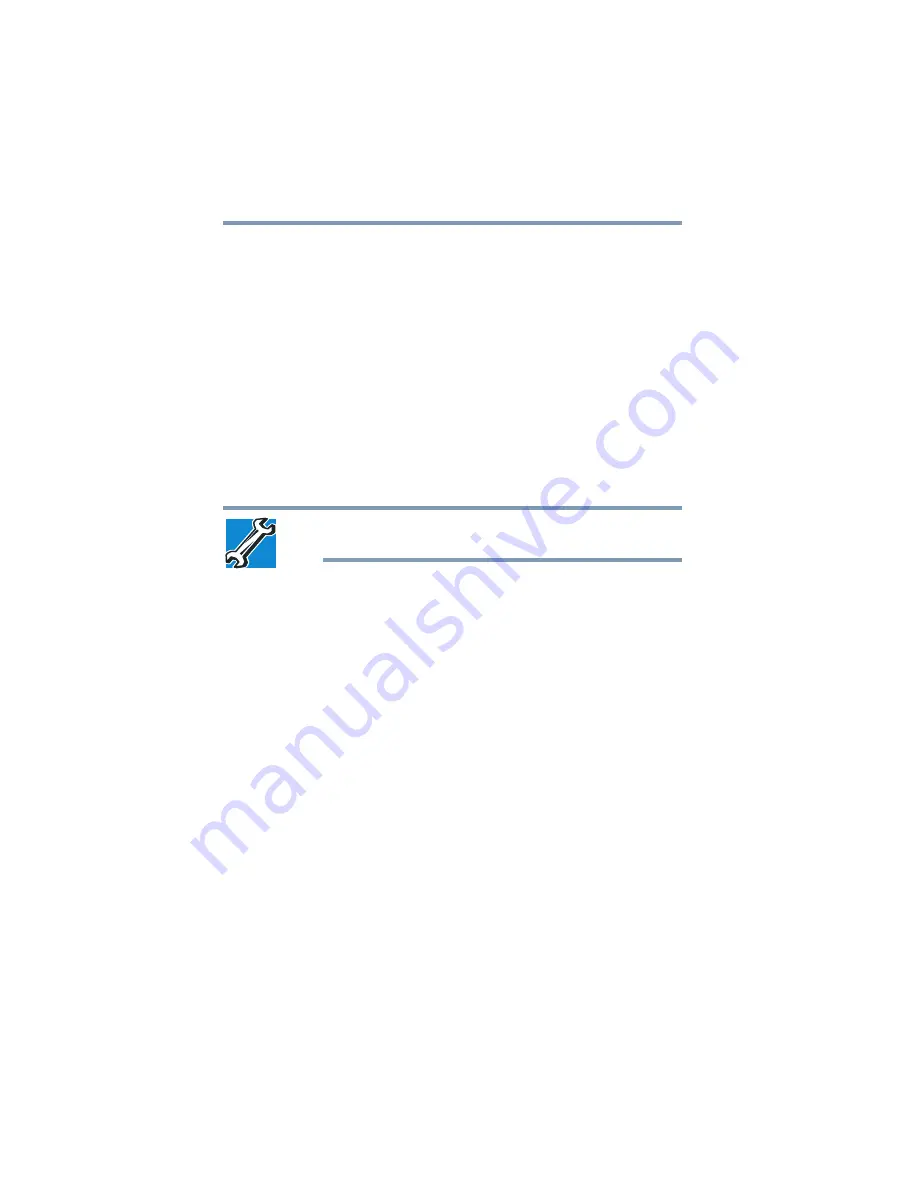
160
Si surge un problema
La fuente de alimentación y las baterías
2
Extraiga el módulo de memoria siguiendo las instrucciones que
aparecen en la sección
“Extracción de un módulo de memoria”
3
Reinstale el módulo de memoria siguiendo las instrucciones
que aparecen en la sección
, y asegúrese de que quede
correctamente asentado.
4
Compruebe si se produce el error de nuevo.
5
Si vuelve a presentarse el error, extraiga el módulo de memoria
y vuelva a comprobar si se produce el error.
Si al extraer el módulo de memoria se elimina el error, el
módulo de memoria puede tener un defecto. Si el error vuelve a
producirse sin estar instalado el módulo de memoria, es
evidente que éste no es la causa.
NOTA TÉCNICA: Para que la computadora funcione, debe tener por
lo menos un módulo de memoria instalado.
La fuente de alimentación y las baterías
La computadora recibe alimentación a través del adaptador de CA y
el cable de alimentación o desde las baterías del sistema [batería y
batería del reloj de tiempo real]. Los problemas de alimentación
están relacionados entre sí. Por ejemplo, un adaptador de CA o un
cable de alimentación en mal estado no podrán alimentar
correctamente la computadora ni recargar sus baterías.
A continuación se incluyen algunos de los problemas típicos y las
maneras de solucionarlos:
La luz de alimentación de CA no se enciende al conectar el
adaptador de CA y el cable de alimentación.
Verifique que el adaptador de CA y el cable de alimentación estén
firmemente conectados a una toma de pared que tenga corriente y a
la computadora.
Si la luz de alimentación de CA sigue sin encenderse, compruebe
que la toma de la pared esté funcionando correctamente,
conectando una lámpara u otro aparato eléctrico.
El adaptador de CA y el cable de alimentación funcionan
correctamente, pero la batería no carga.
La batería no se carga cuando la computadora está utilizando toda
su energía. Pruebe a apagar la computadora.






























